Win10蓝牙耳机无声音解决方法
在文章实战开发的过程中,我们经常会遇到一些这样那样的问题,然后要卡好半天,等问题解决了才发现原来一些细节知识点还是没有掌握好。今天golang学习网就整理分享《Win10蓝牙耳机连接无声音解决方法》,聊聊,希望可以帮助到正在努力赚钱的你。
蓝牙耳机连接Win10无声音时,先确认输出设备是否设为蓝牙耳机(选带Stereo选项),再检查设备属性中是否启用“音频接收器”服务,接着通过声音设置测试设备并排查驱动问题,必要时更新或重装蓝牙驱动,随后删除旧配对记录重新连接,并检查应用程序自身音频设置是否正确。

如果您已成功将蓝牙耳机与Windows 10电脑配对并显示连接,但播放音频时没有声音,这通常是由于系统未正确设置音频输出设备或蓝牙服务配置不完整所致。以下是针对此问题的多种解决方法。
本文运行环境:联想 Yoga Slim 7i,Windows 10 专业版。
一、确认并切换音频输出设备
Windows 系统可能在连接蓝牙耳机后仍默认使用内置扬声器或其他设备输出音频,因此必须手动选择正确的播放设备。
1、点击任务栏右下角的音量图标。
2、在弹出的音量滑块上方,点击当前输出设备名称(如“扬声器”)旁的箭头。
3、从列表中选择您的蓝牙耳机,其名称通常包含“Stereo”字样,例如“Headphones (MyBT Headset Stereo)”。务必选择带有“Stereo”的选项以获得高质量音频播放。
4、尝试播放音频,检查是否有声音输出。
二、检查并启用蓝牙音频服务
蓝牙耳机连接时可能仅启用了“免提通信”(Hands-Free)服务,而未启用“音频接收器”(A2DP Sink),导致无法播放媒体声音。
1、按下 Win + R 键,输入 control 并回车,打开控制面板。
2、将“查看方式”设为“大图标”或“小图标”,找到并点击“设备和打印机”。
3、在设备列表中找到您的蓝牙耳机,右键单击其图标,选择“属性”。
4、切换到“服务”选项卡,勾选“音频接收器”或“媒体音频”选项。
5、点击“应用”并等待系统重新建立连接,完成后再次测试音频播放。
三、通过声音设置管理播放设备
系统的“声音”设置提供了更详细的音频设备管理功能,可用于验证和修复播放设备配置。
1、右键点击任务栏音量图标,选择“声音设置”。
2、在“输出”部分,从“选择输出设备”下拉菜单中选择您的蓝牙耳机。
3、点击下方的“设备属性”,进入详细设置页面。
4、可点击“测试”按钮播放提示音,确认设备是否正常工作。若无反应,可点击“疑难解答”运行Windows音频诊断工具。
四、更新或重装蓝牙驱动程序
过时或损坏的蓝牙驱动可能导致音频传输异常,更新或重装驱动可恢复兼容性。
1、右键点击“开始”按钮,选择“设备管理器”。
2、展开“蓝牙”类别,找到您的蓝牙适配器(如Intel Wireless Bluetooth、Realtek Bluetooth等)。
3、右键点击该设备,选择“更新驱动程序”。
4、选择“自动搜索更新的驱动程序软件”,按提示完成操作。若无效,可选择“卸载设备”,重启电脑后系统将自动重新安装驱动。
五、删除配对记录并重新连接
清除旧的配对信息有助于解决因配置错误导致的连接问题,强制系统建立新的完整连接。
1、打开“设置” → “设备” → “蓝牙和其他设备”。
2、在设备列表中找到您的蓝牙耳机,点击其名称下的“删除设备”。
3、确认删除后,开启耳机的配对模式。
4、点击“添加蓝牙或其他设备” → “蓝牙”,从列表中选择您的耳机完成重新配对。重新配对过程中确保选择完整的音频服务。
六、检查应用程序独立音频设置
某些应用程序(如视频会议或游戏语音软件)拥有独立的音频输出设置,可能未使用系统默认设备。
1、打开遇到无声问题的应用程序,如 Zoom、腾讯会议或 Discord。
2、进入其内部的“设置”或“音频”选项。
3、在“扬声器”或“输出设备”下拉菜单中,手动选择已连接的蓝牙耳机。
4、保存设置并测试应用内的音频播放是否恢复正常。
到这里,我们也就讲完了《Win10蓝牙耳机无声音解决方法》的内容了。个人认为,基础知识的学习和巩固,是为了更好的将其运用到项目中,欢迎关注golang学习网公众号,带你了解更多关于故障排除,蓝牙驱动,无声音,Win10蓝牙耳机,音频输出设备的知识点!
 AI生成数据报告全流程解析
AI生成数据报告全流程解析
- 上一篇
- AI生成数据报告全流程解析
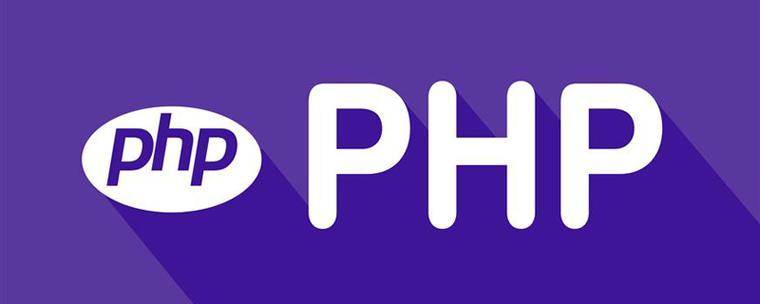
- 下一篇
- PHP单元测试教程:如何编写与运行
-

- 文章 · 软件教程 | 50秒前 |
- Win11触摸键盘不弹出解决方法
- 494浏览 收藏
-

- 文章 · 软件教程 | 8分钟前 |
- 菜鸟APP语音助手怎么开启?
- 446浏览 收藏
-

- 文章 · 软件教程 | 10分钟前 |
- MagicWordRecovery文档恢复教程
- 284浏览 收藏
-

- 文章 · 软件教程 | 12分钟前 | 显卡驱动 Windows资源管理器 系统文件修复 空白登录屏 Windows10/11
- Windows10/11登录屏空白解决方法
- 408浏览 收藏
-

- 前端进阶之JavaScript设计模式
- 设计模式是开发人员在软件开发过程中面临一般问题时的解决方案,代表了最佳的实践。本课程的主打内容包括JS常见设计模式以及具体应用场景,打造一站式知识长龙服务,适合有JS基础的同学学习。
- 543次学习
-

- GO语言核心编程课程
- 本课程采用真实案例,全面具体可落地,从理论到实践,一步一步将GO核心编程技术、编程思想、底层实现融会贯通,使学习者贴近时代脉搏,做IT互联网时代的弄潮儿。
- 516次学习
-

- 简单聊聊mysql8与网络通信
- 如有问题加微信:Le-studyg;在课程中,我们将首先介绍MySQL8的新特性,包括性能优化、安全增强、新数据类型等,帮助学生快速熟悉MySQL8的最新功能。接着,我们将深入解析MySQL的网络通信机制,包括协议、连接管理、数据传输等,让
- 500次学习
-

- JavaScript正则表达式基础与实战
- 在任何一门编程语言中,正则表达式,都是一项重要的知识,它提供了高效的字符串匹配与捕获机制,可以极大的简化程序设计。
- 487次学习
-

- 从零制作响应式网站—Grid布局
- 本系列教程将展示从零制作一个假想的网络科技公司官网,分为导航,轮播,关于我们,成功案例,服务流程,团队介绍,数据部分,公司动态,底部信息等内容区块。网站整体采用CSSGrid布局,支持响应式,有流畅过渡和展现动画。
- 485次学习
-

- ChatExcel酷表
- ChatExcel酷表是由北京大学团队打造的Excel聊天机器人,用自然语言操控表格,简化数据处理,告别繁琐操作,提升工作效率!适用于学生、上班族及政府人员。
- 3186次使用
-

- Any绘本
- 探索Any绘本(anypicturebook.com/zh),一款开源免费的AI绘本创作工具,基于Google Gemini与Flux AI模型,让您轻松创作个性化绘本。适用于家庭、教育、创作等多种场景,零门槛,高自由度,技术透明,本地可控。
- 3398次使用
-

- 可赞AI
- 可赞AI,AI驱动的办公可视化智能工具,助您轻松实现文本与可视化元素高效转化。无论是智能文档生成、多格式文本解析,还是一键生成专业图表、脑图、知识卡片,可赞AI都能让信息处理更清晰高效。覆盖数据汇报、会议纪要、内容营销等全场景,大幅提升办公效率,降低专业门槛,是您提升工作效率的得力助手。
- 3429次使用
-

- 星月写作
- 星月写作是国内首款聚焦中文网络小说创作的AI辅助工具,解决网文作者从构思到变现的全流程痛点。AI扫榜、专属模板、全链路适配,助力新人快速上手,资深作者效率倍增。
- 4535次使用
-

- MagicLight
- MagicLight.ai是全球首款叙事驱动型AI动画视频创作平台,专注于解决从故事想法到完整动画的全流程痛点。它通过自研AI模型,保障角色、风格、场景高度一致性,让零动画经验者也能高效产出专业级叙事内容。广泛适用于独立创作者、动画工作室、教育机构及企业营销,助您轻松实现创意落地与商业化。
- 3807次使用
-
- pe系统下载好如何重装的具体教程
- 2023-05-01 501浏览
-
- qq游戏大厅怎么开启蓝钻提醒功能-qq游戏大厅开启蓝钻提醒功能教程
- 2023-04-29 501浏览
-
- 吉吉影音怎样播放网络视频 吉吉影音播放网络视频的操作步骤
- 2023-04-09 501浏览
-
- 腾讯会议怎么使用电脑音频 腾讯会议播放电脑音频的方法
- 2023-04-04 501浏览
-
- PPT制作图片滚动效果的简单方法
- 2023-04-26 501浏览











